mac电脑重装系统对电脑小白来说是非常麻烦的事情,很多网友都会直接抱着电脑到电脑店去维修。其实我们也可以利用身边已有的工具进行电脑系统的重装,今天小编就带着大家一起看看mac电脑重装系统操作步骤吧!
工具/原料:
系统版本:Mac系统
品牌型号:苹果
方法/步骤:
mac电脑重装系统操作的方法:
1、首先重新开机,重新开机前一直按着command+r键直到有界面出现。
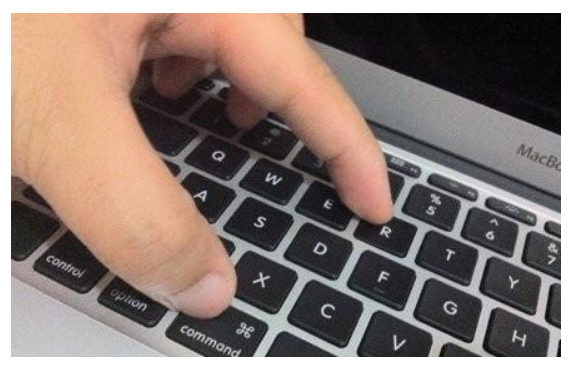
2、界面出现后可以看到死个选项,这四个选项的意思分别是:
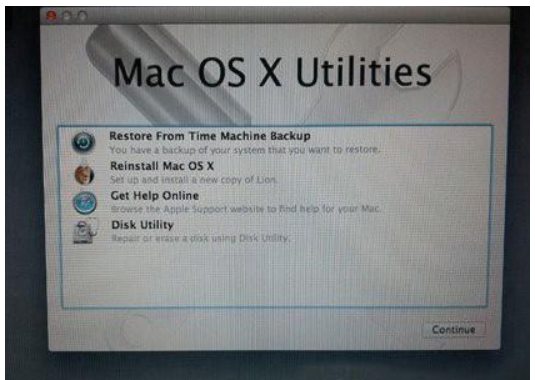
Restore From Time Machine Backup:从你过去备份至 Time Machine 的文档;
einstall Mac OS X: 就是重新安装 Mac OS X Lion;
Get Help Online:从线上撷取帮助档了解重装步骤及常见问题;
Disk Utility :管理硬碟包括:分割磁区、将磁碟区格式化等。
3、然后点击get help online 马上重装系统。
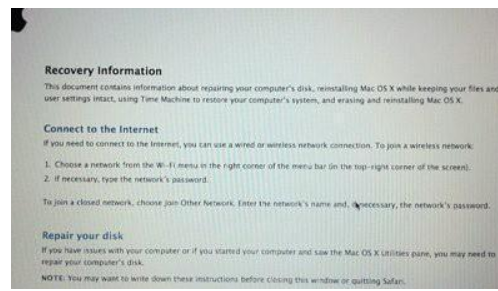
4、重装过程时间比较长需要耐心等待哦。

5、下载完成之后就开始安装Mac OS X。

6、完成后将会重启电脑。
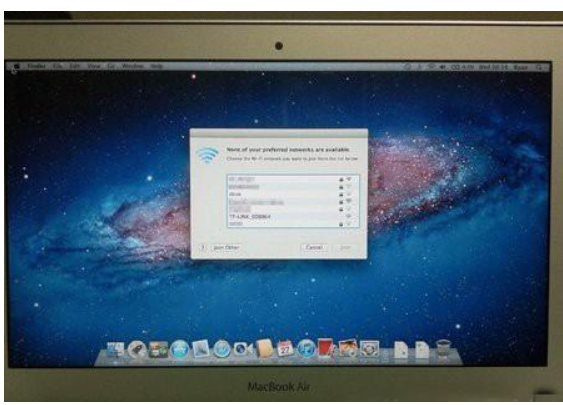
总结:
1、我们先重新开机,重新开机前一直按着command+r键直到有页面出现。
2、界面出现后可以看到四个选项。
3、点击get help online 即可重装系统。
4、重装系统过程时间较长耐心等待即可。
5、下载完后开始安装Mac OS X。
6、完成后将会重启电脑。